Инструктажи
Работа с инструктажами и обучением.
Для добавления инструктажа или обучения в справочник нажмите кнопку «Добавить инструктаж» на панели инструментов.
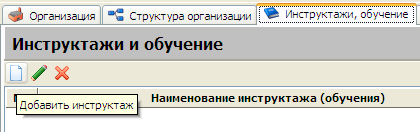
В появившемся окне введите необходимую информацию.
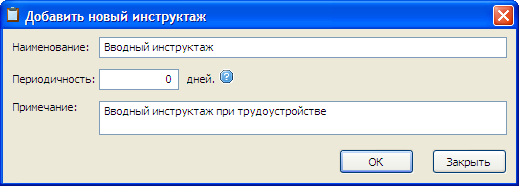
Внимание. Периодичность инструктажа указывается в днях. Для справки щелкните на кнопке со знаком вопроса. В появившемся окне можно посмотреть правильное значение дней для различных сроков проверки.
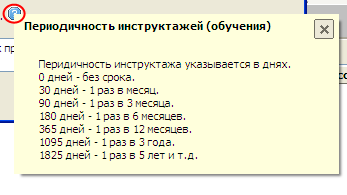
Закройте форму добавления инструктажа, нажав на кнопку «ОК». Введенный инструктаж отобразится в таблице инструктажей.
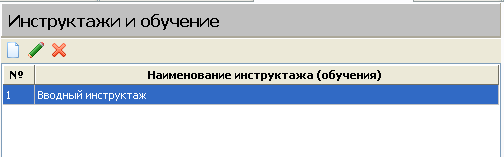
Для изменения записи или её удаления нажмите на соответствующие кнопки на панели инструментов.
Для каждого инструктажа возможен учет тем инструктажа и профессий проходящих инструктаж.
Для добавления тем инструктажа, выделите в таблице нужный инструктаж и нажмите кнопку «Добавить тему инструктажа» на панели инструментов.
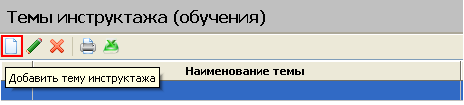
В появившемся окне введите необходимую информацию.
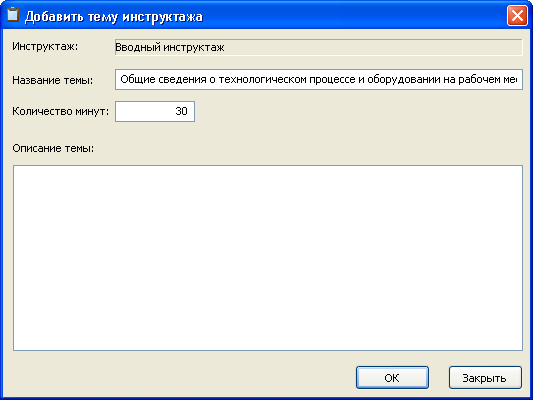
Сохраните тему в базе данных и закройте окно нажав кнопку «ОК». Добавьте, при необходимости, дополнительные темы. Для редактирования записей или удаления нажмите соответствующие кнопки на панели инструментов.
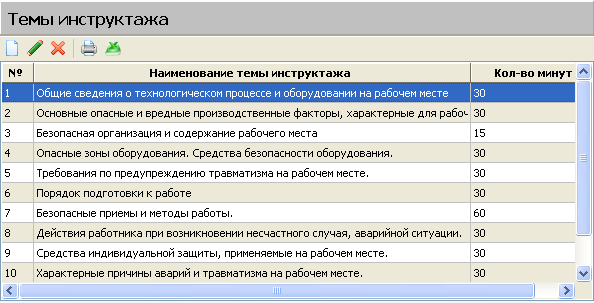
Для печати списка тем инструктажа нажмите кнопку «Печать тем инструктажа» на панели инструментов.
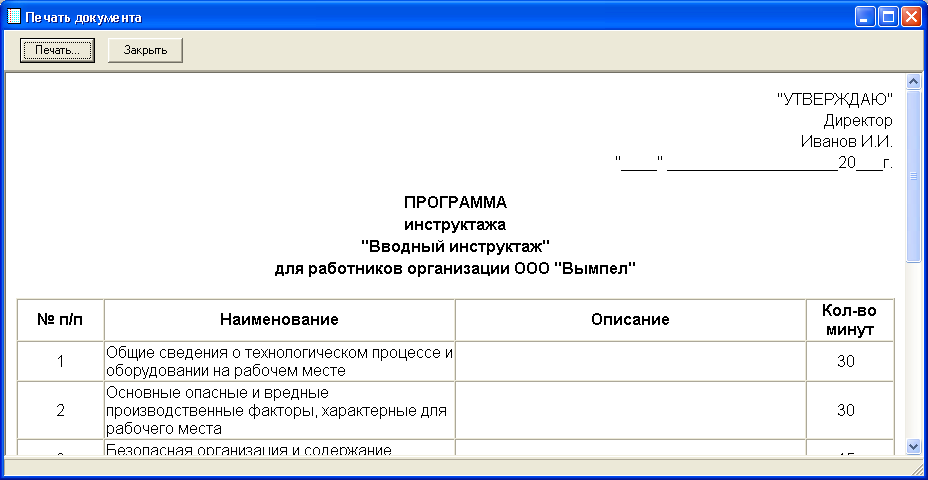
Для печати нажмите кнопку «Печать...». Если Вы хотите отредактировать таблицу, её можно скопировать в текстовый редактор (MS Word, OpenOffice Writer, LibreOffice Writer и т.п.). Нажмите правую кнопку мыши в таблице и в контекстном меню выберите пункт «Выделить все». Скопируйте таблицу (нажав Ctrl + C или нажмите правую кнопку мыши в таблице и в контекстном меню выберите пункт «Копировать»). Вставьте таблицу в текстовый редактор.
Также Вы можете экспортировать список тем в Excel или OpenOffice. Для этого нажмите на кнопку «Экспорт в Excel», выберите нужный формат и сохраните файл.

Добавьте при необходимости профессии проходящие инструктаж.
Для добавления, редактирования или удаления инструктажей и тем инструктажей можно также воспользоваться контекстным меню нажав правую кнопку мыши в соответствующей таблице.